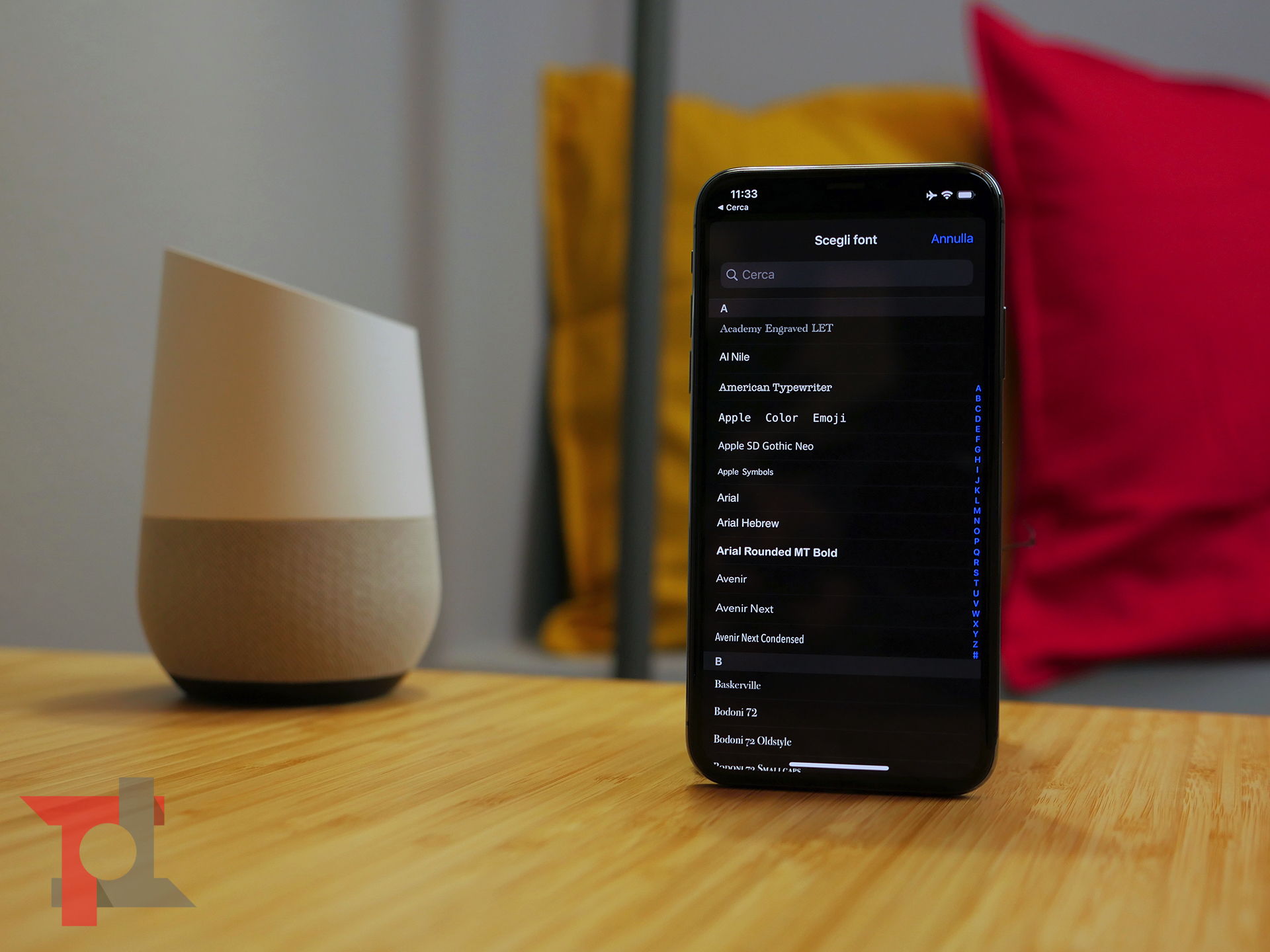L’aggiornamento ad iOS 13 e iPadOS ha apportato tantissime novità su iPhone ed iPad, ma una su tutte spicca, sia perché era forse la feature meno attesa, ma anche quella che più potrebbe avere un impatto sugli utenti. Stiamo parlando della possibilità di cambiare font su iPhone e iPad con l’introduzione del supporto ufficiale a font di terze parti su iOS 13 e iPadOS 13.
Nonostante alcune limitazioni, di cui parleremo più avanti, è possibile ora utilizzare font alternativi a quello standard di Apple, un’operazione che prima era possibile solo con altre app, con un risultato finale poco soddisfacente. Questo apre la strada ad utilizzi particolarmente creativi nelle app da parte degli sviluppatori, che ora possono supportare l’utilizzo di altri font con le loro app. Se fino ad ora avete utilizzato tastiere di terze parti per poter scrivere con font alternativi, date un’occhiata alla nostra guida e scoprite la versatilità introdotta con l’aggiornamento a iOS 13: cambiare font su iPhone è davvero semplice.
Indice:
Quali limiti ci sono all’uso di font alternativi?
Partiamo col dire che, nonostante il supporto venga esteso sempre di più, le app con cui è possibile utilizzare font alternativi sono limitate. I font utilizzati possono essere quindi essere utilizzati soltanto con un piccolo gruppo di app, come quelle di sistema Mail e Note. Con Adobe Creative Cloud possiamo installare migliaia e migliaia di font, ma il supporto ai nuovi font all’interno delle app di terze parti dipende esclusivamente dalla volontà dello sviluppatore di integrare questa nuova funzione presente su iOS 13 e iPadOS 13.
Potete sempre scaricare app di terze parti, come tastiere o add-on, specifici per utilizzare font personalizzati in app come Facebook, Messenger, Instagram e Snapchat, ma in futuro gli applicativi che supporteranno i font di sistema cresceranno sempre di più, per cui vale la pena provare e scoprire quali sono le app che offrono pieno supporto per cambiare font su iPhone e iPad.
Come installare font personalizzati su iOS 13 e iPadOS 13
Il modo più semplice per scaricare nuovi font è quello di utilizzare Adobe Creative Cloud, una semplice app che possiamo trovare sull’app store. Con questa applicazione avremo accesso ad oltre 17.000 fonts scaricabili, di cui oltre 1.300 sono completamente gratuiti, quindi accessibili a tutti.
Una volta scaricata l’app Adobe Creative Cloud apriamola e registriamoci scegliendo tra una delle opzioni, quella più sicura è ovviamente il log-in con Apple ID e email anonimizzata, un’altra feature di sicurezza introdotta con iOS 13. Ricordiamo che per scaricare i font gratuiti non è necessario avere un abbonamento Creative Cloud.
- Clicchiamo sul tab Font posto nella barra in basso dell’app;
- Scegliamo il font che più ci piace e clicchiamo su Installa font: questo verrà scaricato in modo automatico;
- Se ci viene chiesto, clicchiamo sulla finestra pop-up cliccando su Installa di nuovo;
- Nel tab a sinistra chiamato Font installati c’è una panoramica di tutti i font alternativi che avete installato sul dispositivo.
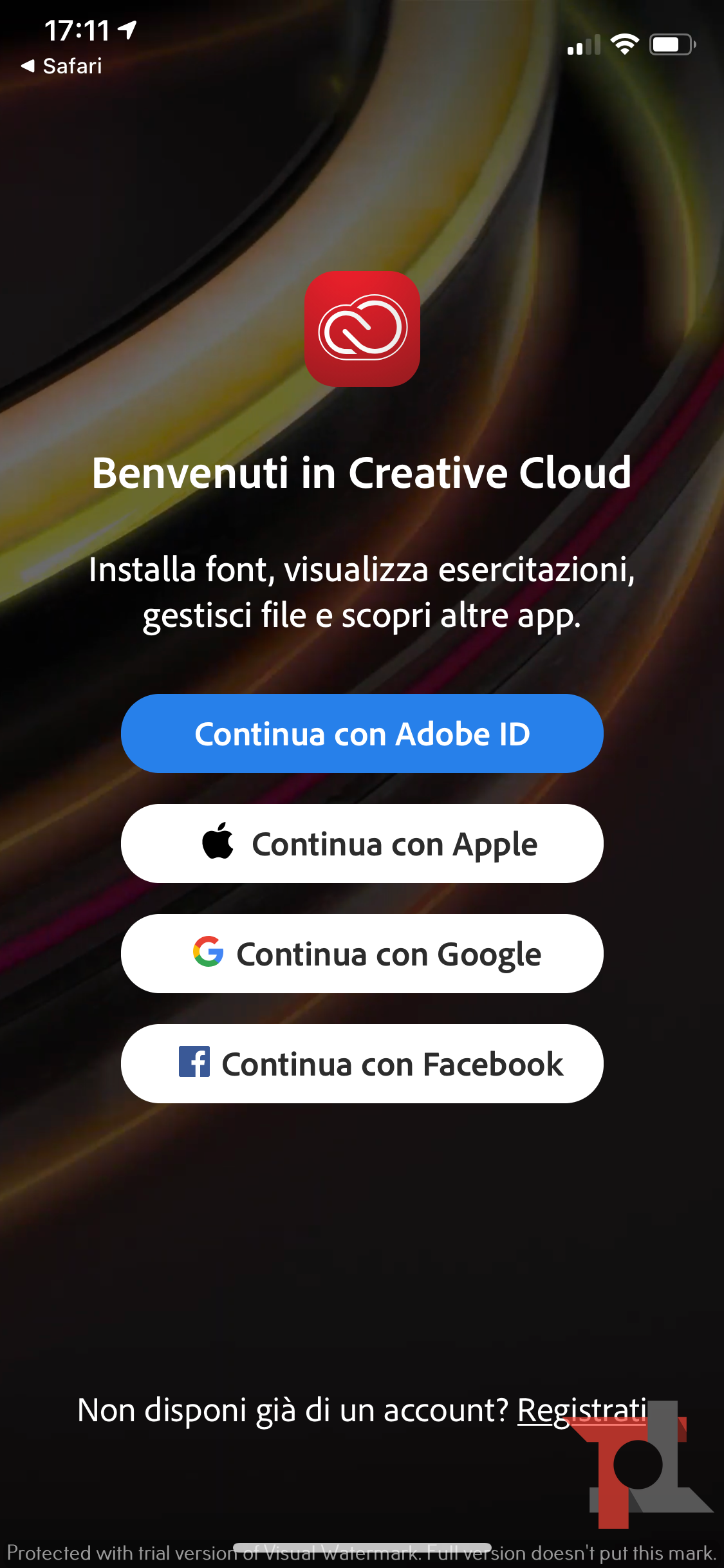
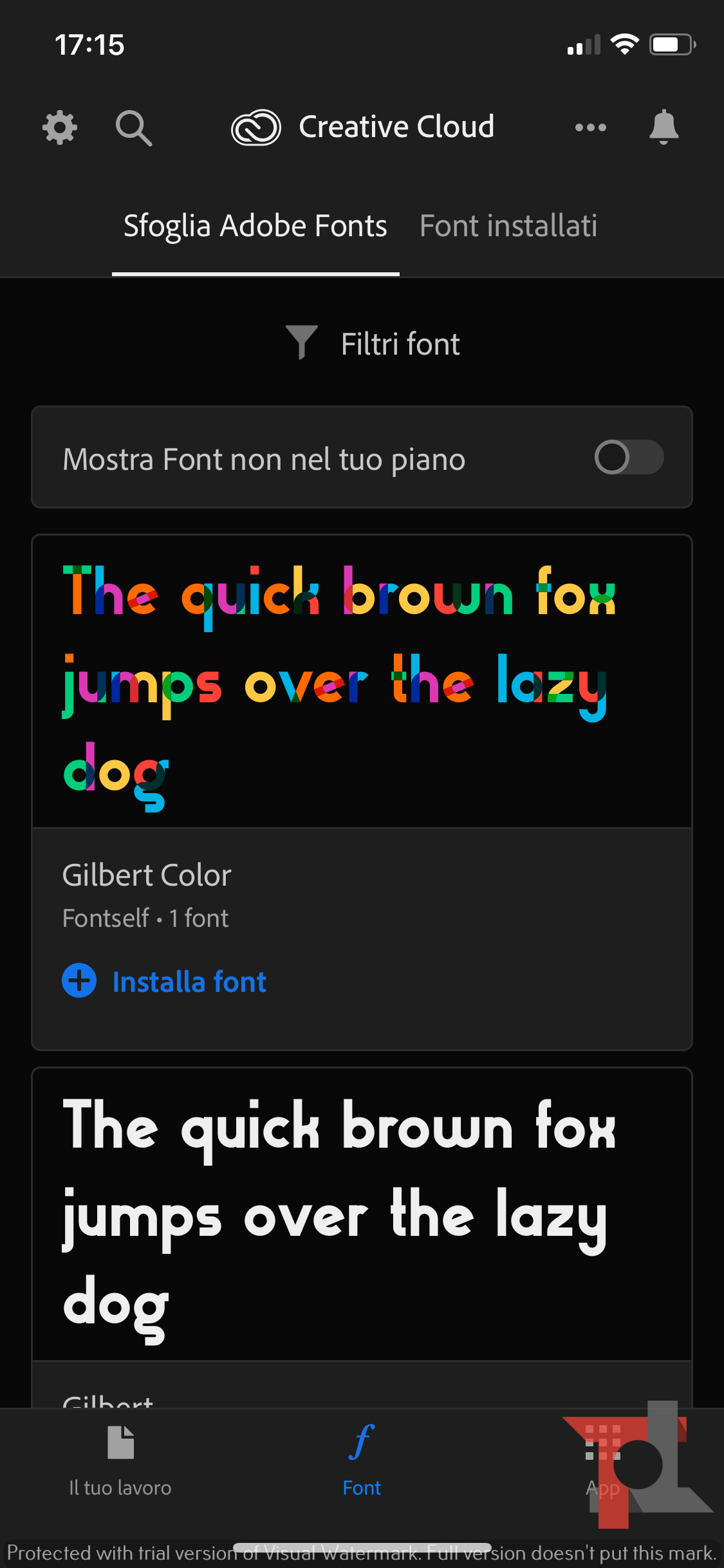
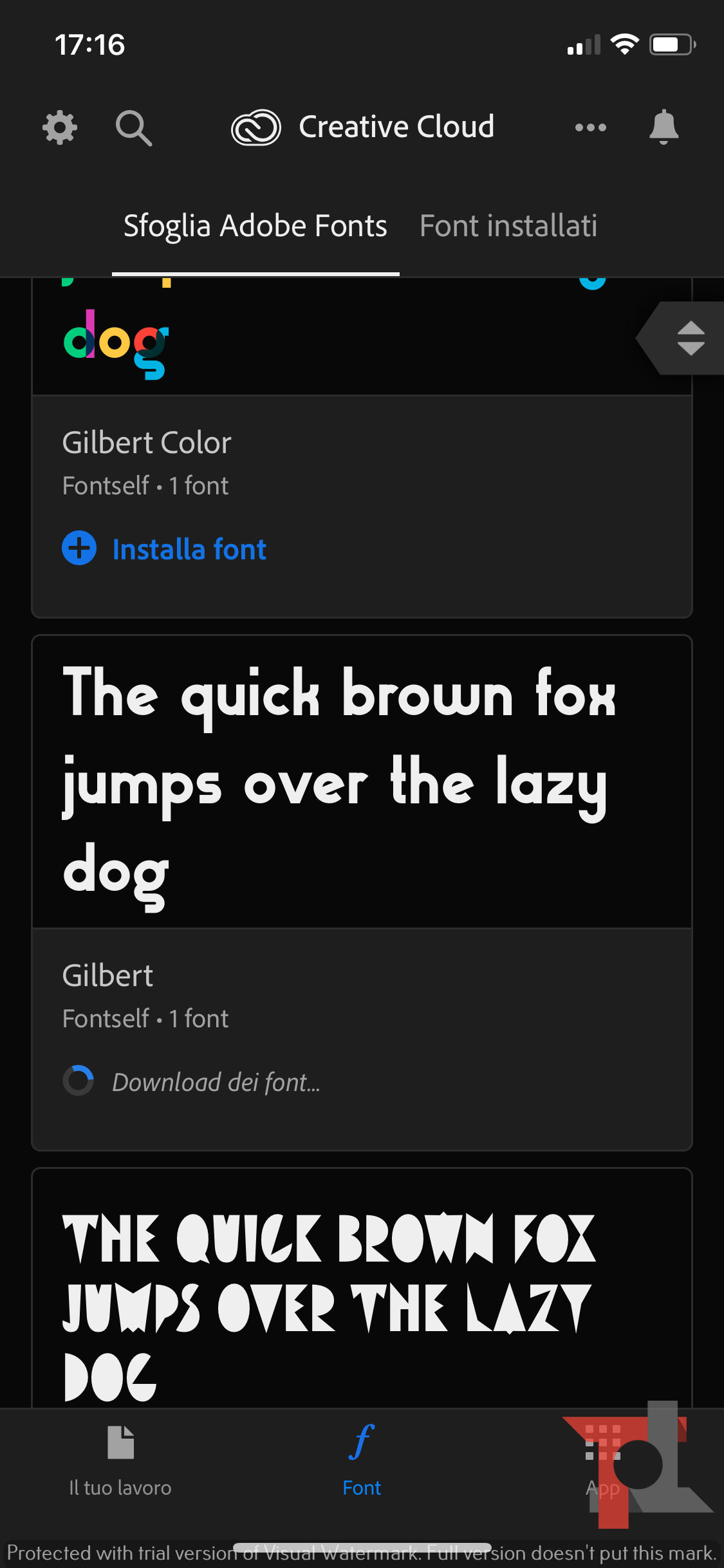
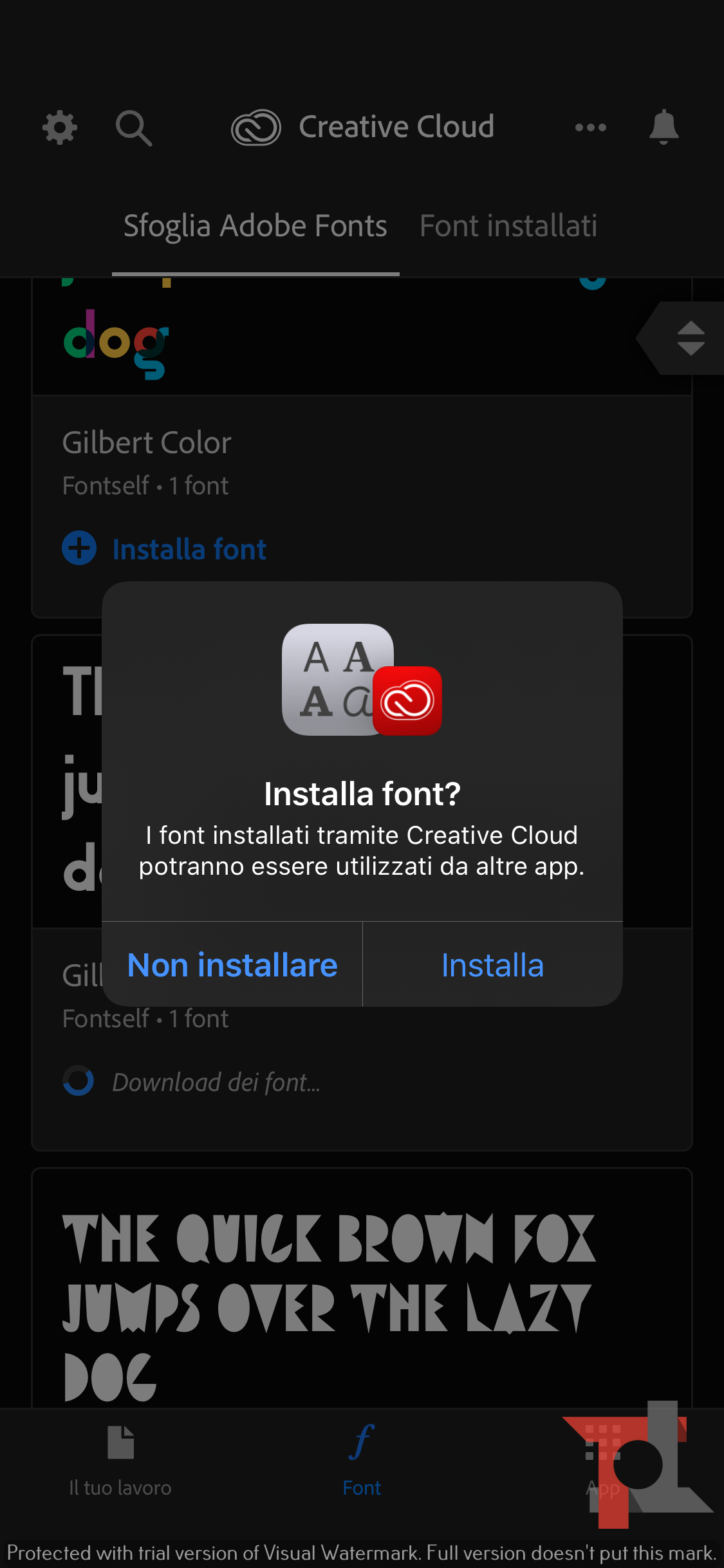
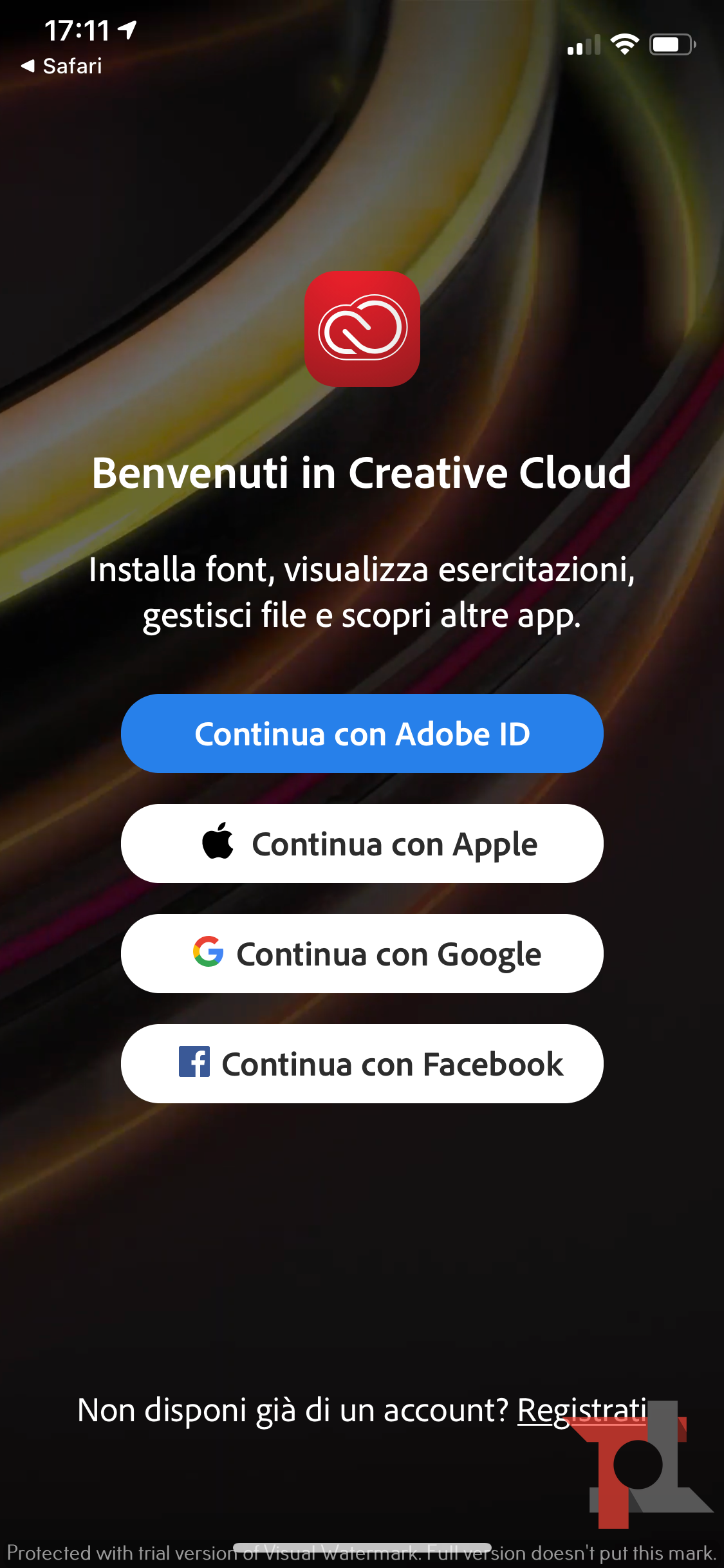
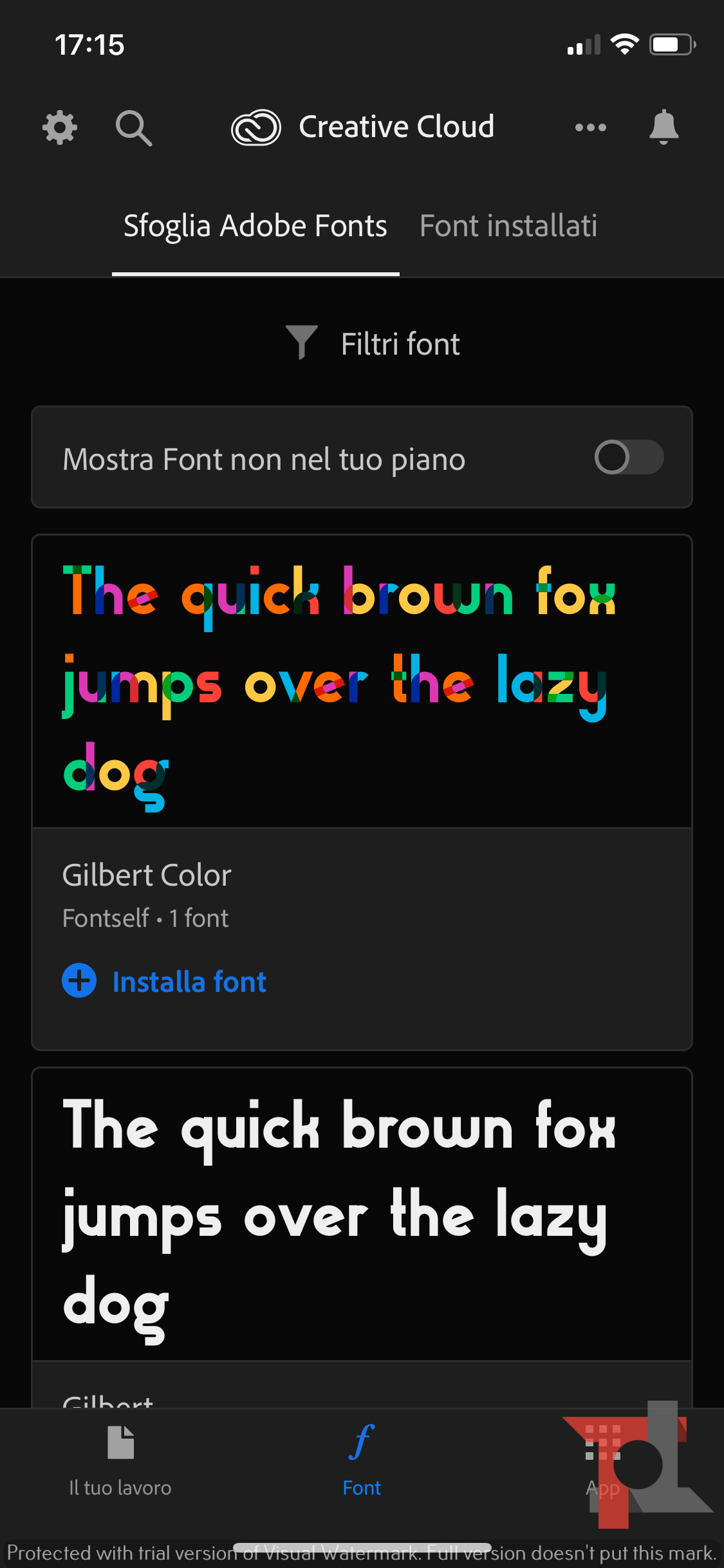
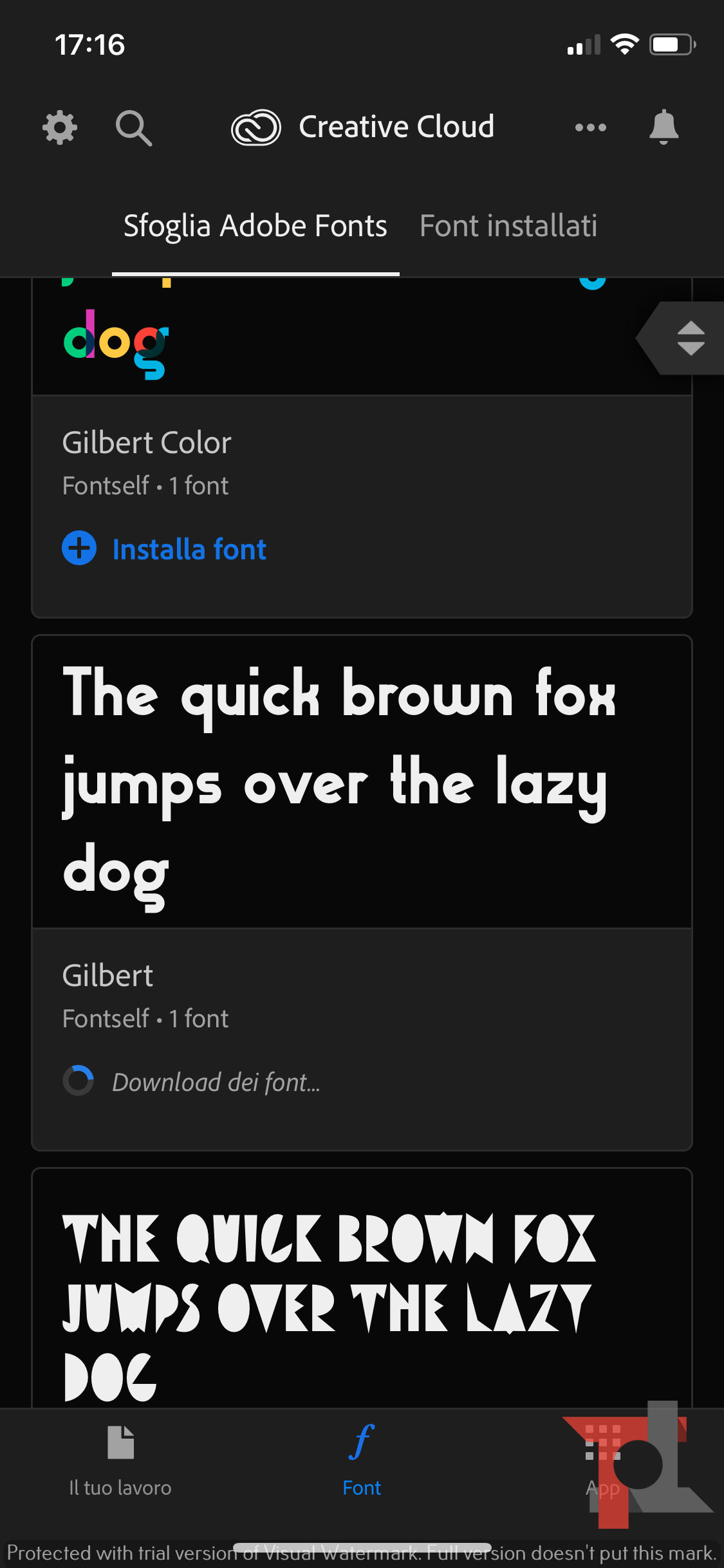
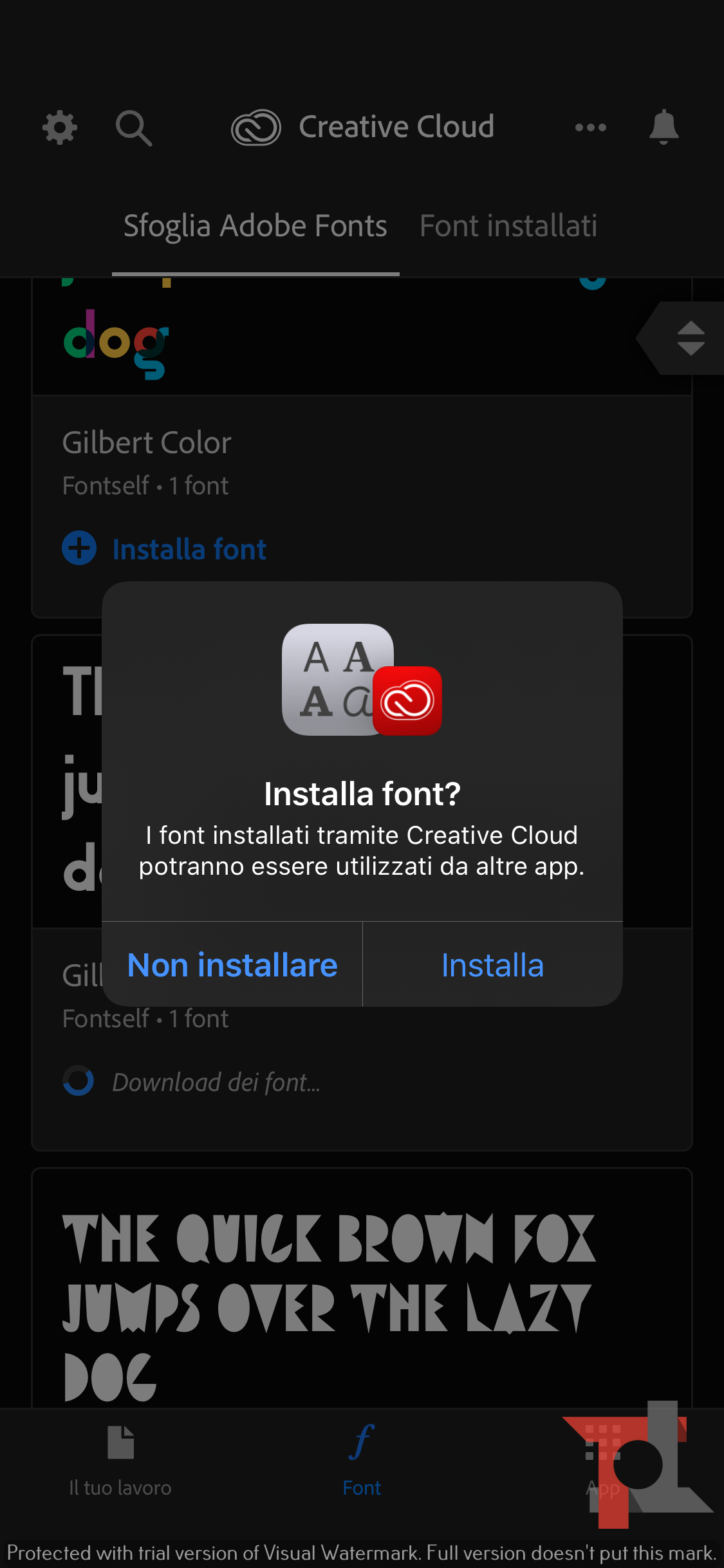
Audible: 3 mesi a 0,99€
Super offerta per gli audilibri e non solo Amazon Audible: 3 mesi a 0,99€ al mese
Gestire Font personalizzati su iPhone e iPad
Congratulazioni: ora sapete come scaricare nuovi font per iPhone e iPad, ma siamo ancora all’inizio: ora vedremo in dettaglio come utilizzarli nelle altre app e cambiare font utilizzato di volta in volta, a seconda delle nostre esigenze. Prima però possiamo dirvi dove trovare i font installati: vi basterà recarvi su Impostazioni > Generali > Font per avere una panoramica di tutti i font installati all’interno del sistema. Cliccando sui singoli font inoltre sapremo tutti gli stili supportati, e potremo scegliere di eliminarli nel caso.
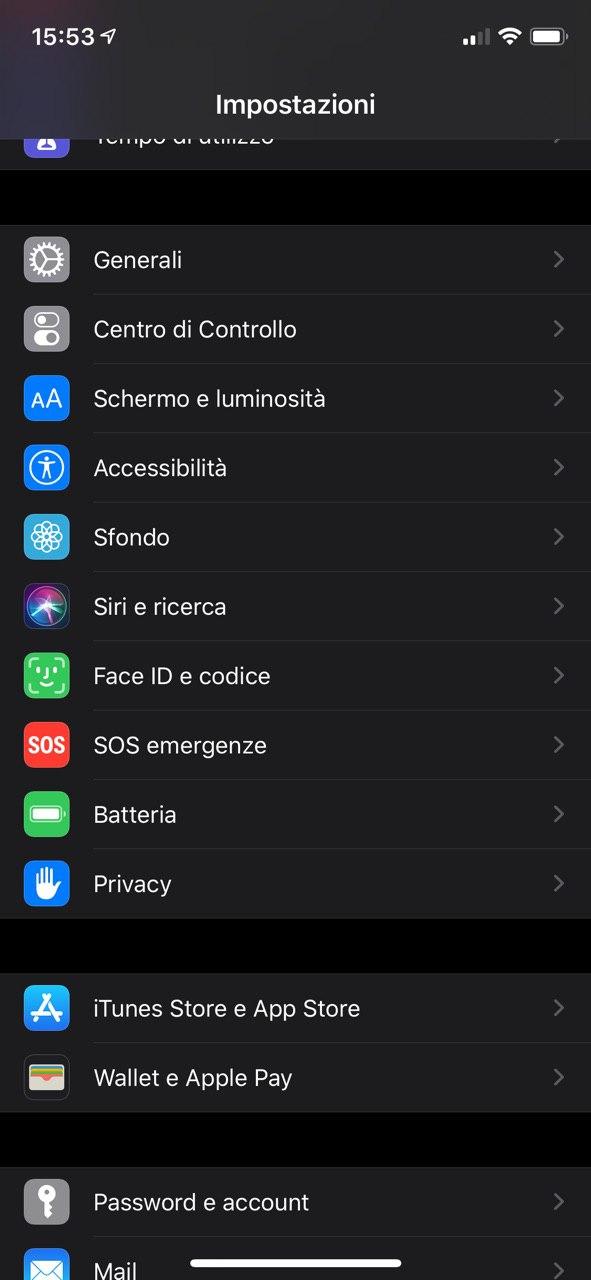
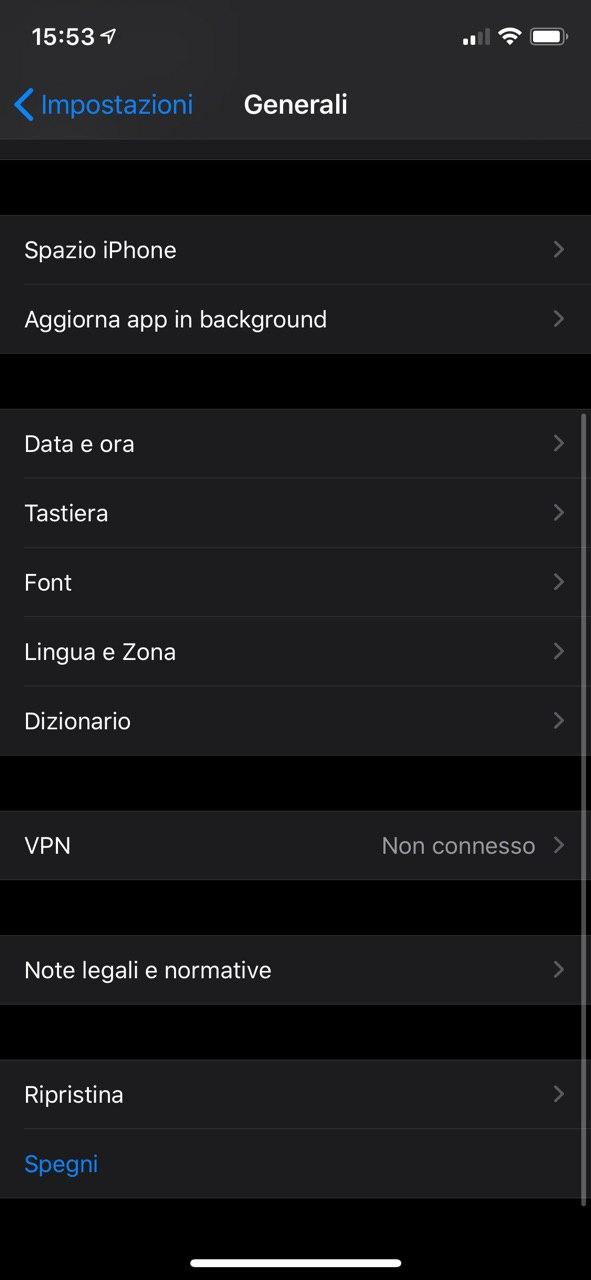
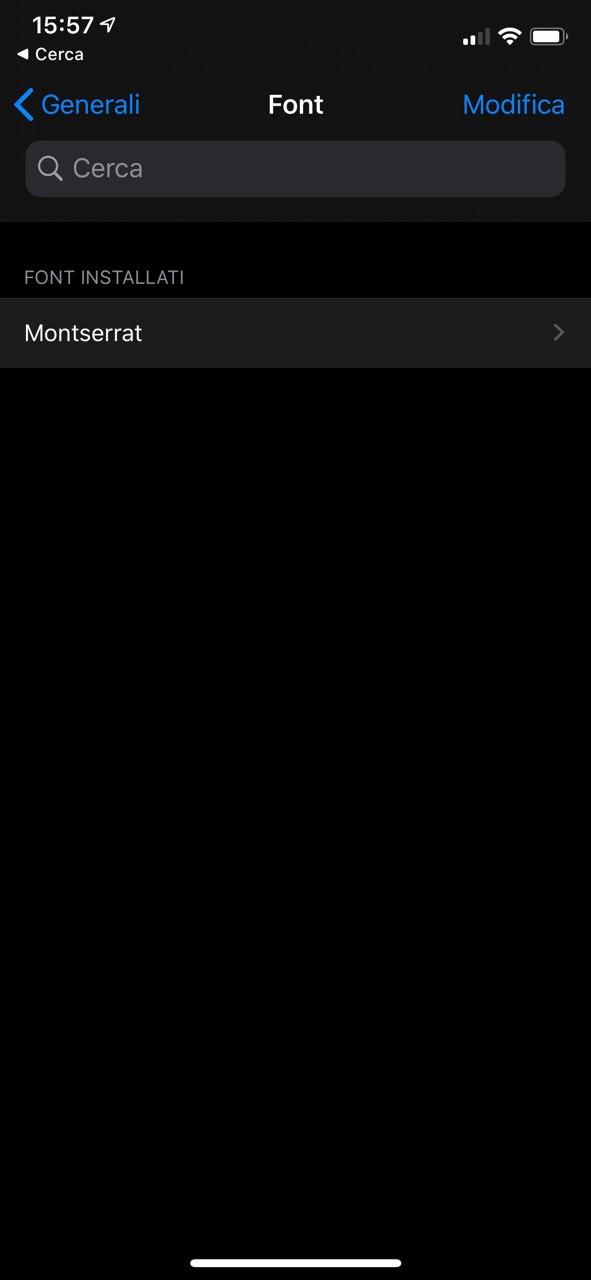
Come cambiare font su iOS 13 e iPadOS 13
Ora che sappiamo come installare e anche come gestire i nostri font personalizzati, possiamo passare al passo successivo: cambiare i font in uso all’interno delle app su iOS 13 e iPadOS. Per prima cosa, dobbiamo trovare il Font Manager all’interno delle app che supportano l’utilizzo di font di terze parti; uno degli utilizzi più creativi è all’interno dell’app Mail, che ci consente di sbizzarrirci nella stesura di testi con font alternativi.
- Apriamo l’app Mail;
- Proviamo a scrivere una nuova mail, e poi tappiamo su di un punto vuoto del corpo della mail per far comparire la tastiera;
- Premiamo il simbolo della freccia posto in alto a destra sulla tastiera;
- Premiamo la prima opzione Aa;
- Un nuovo menu comparirà al posto della tastiera, con una serie di opzioni;
- Clicchiamo su Font di Default: potremo scegliere tra una lista di font disponibili;
- I font installati tramite Adobe Creative Cloud compariranno automaticamente in questa lista.
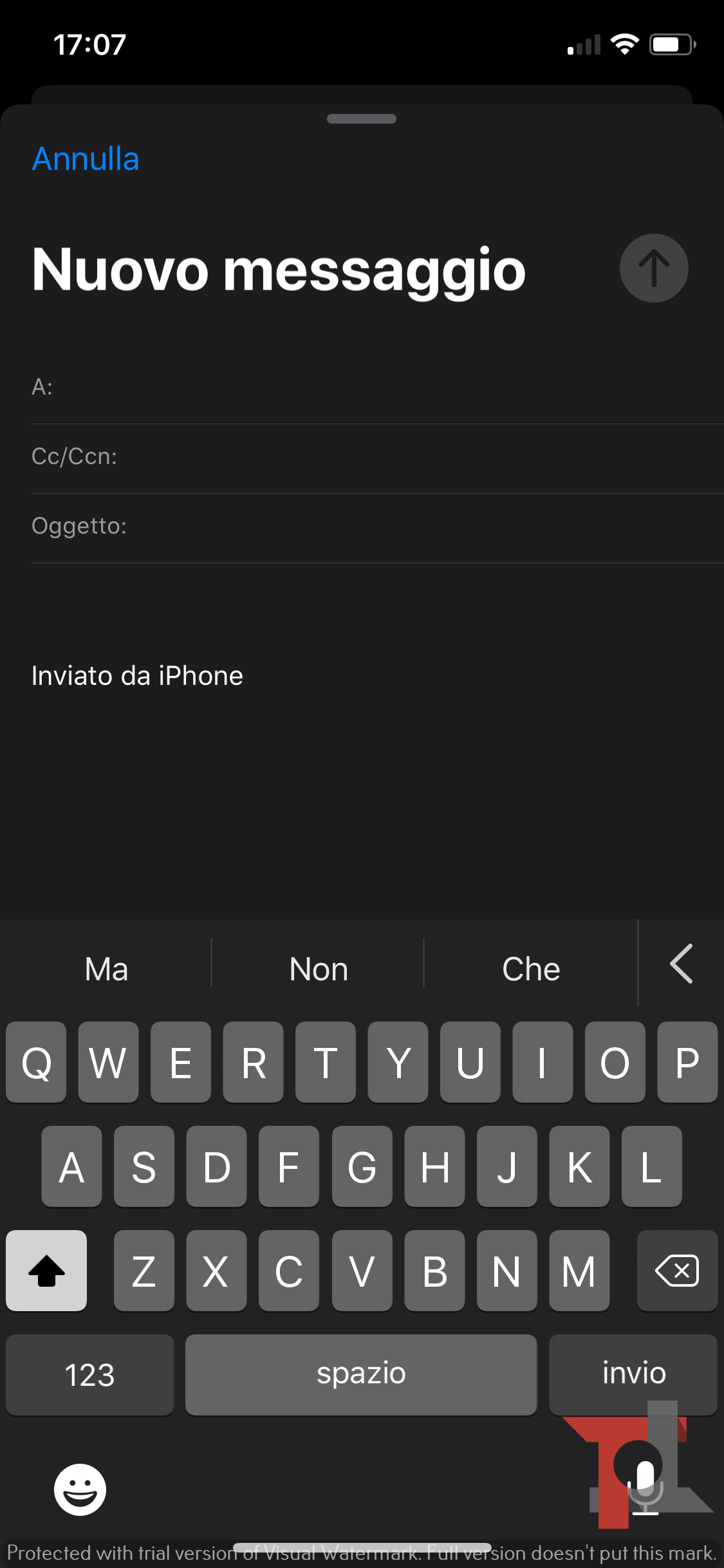
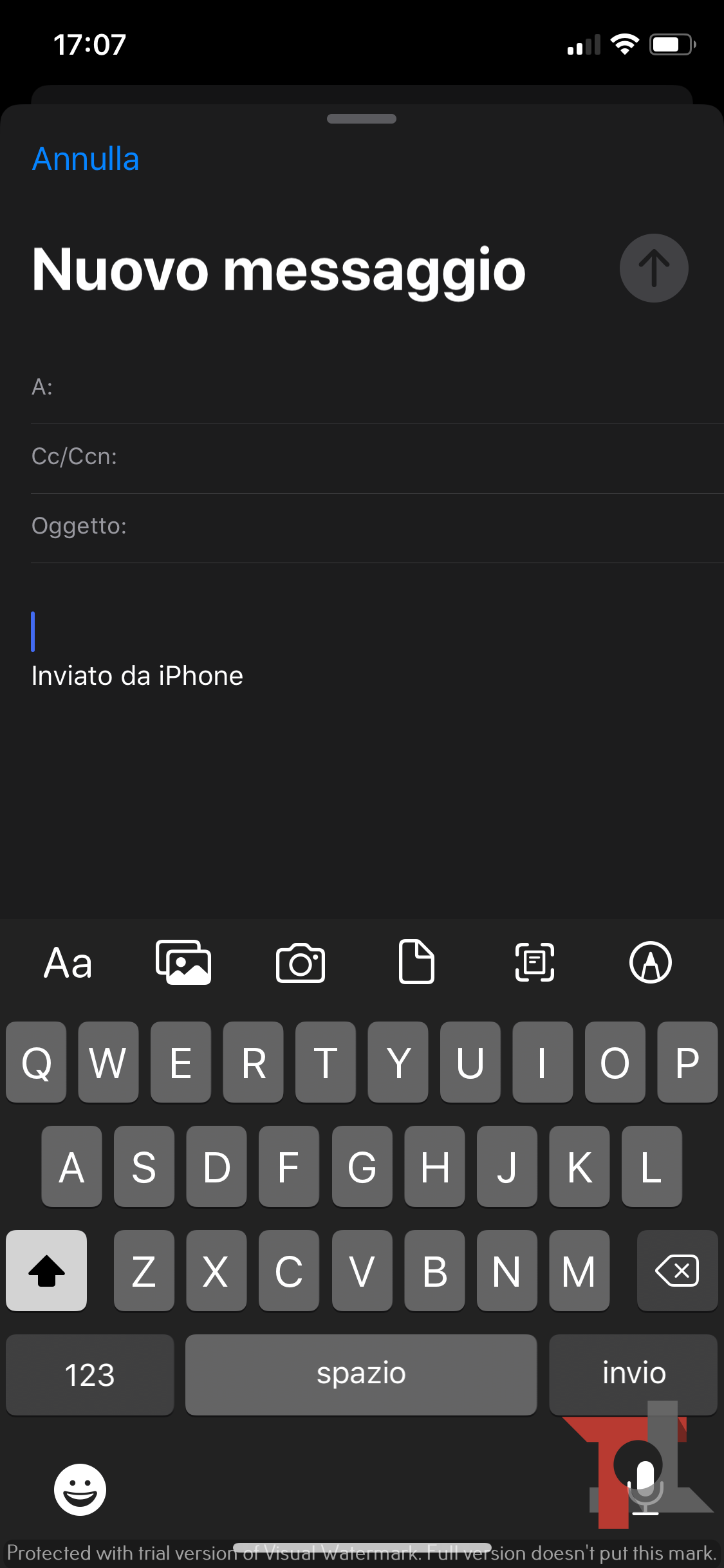
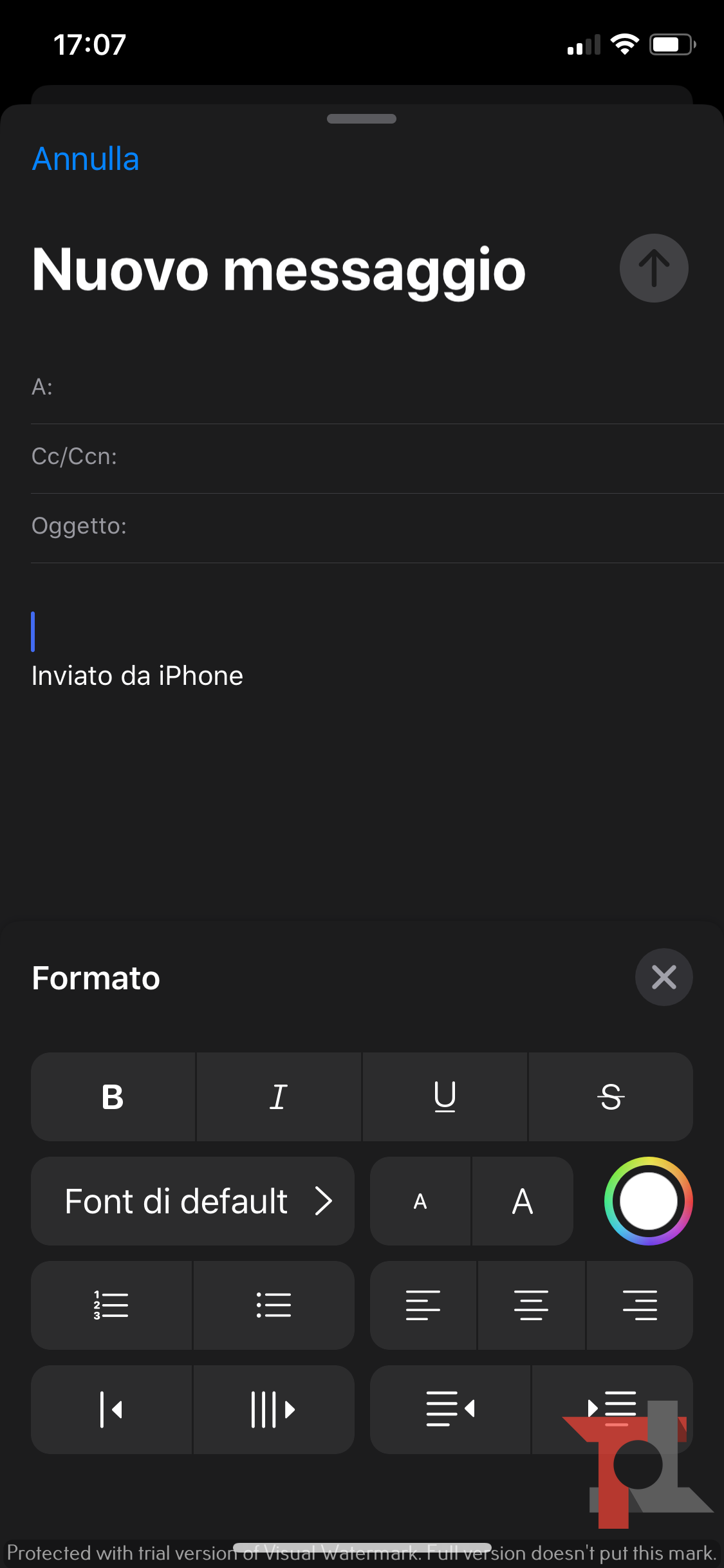
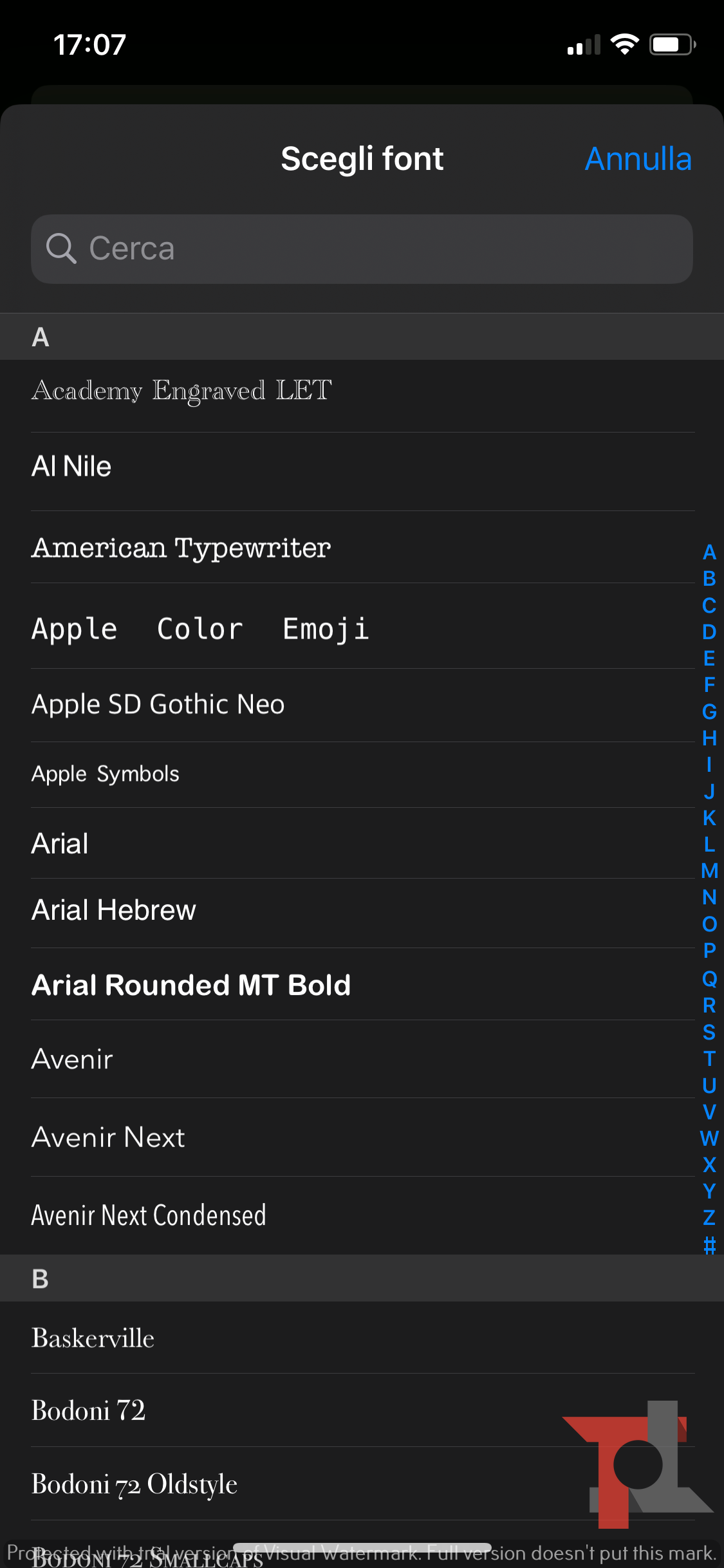
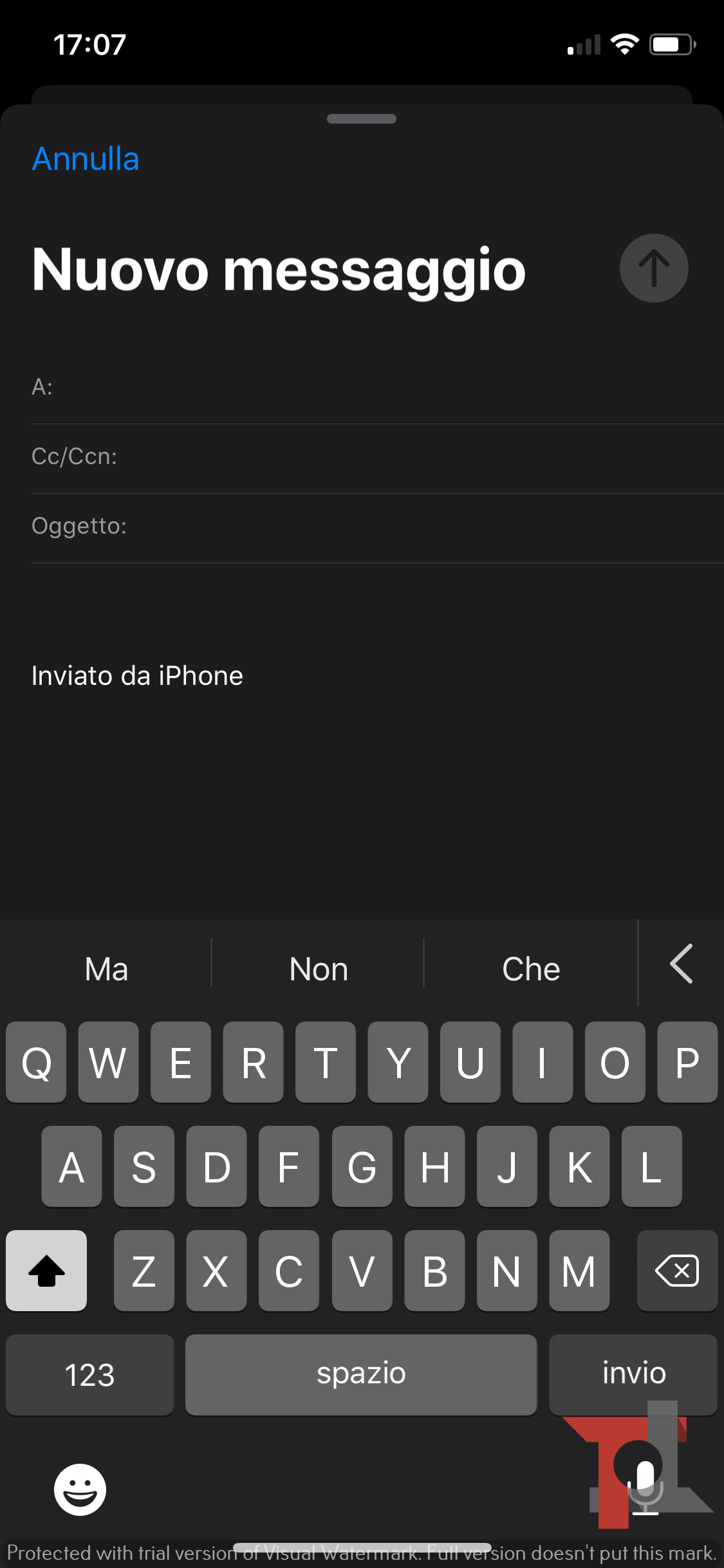
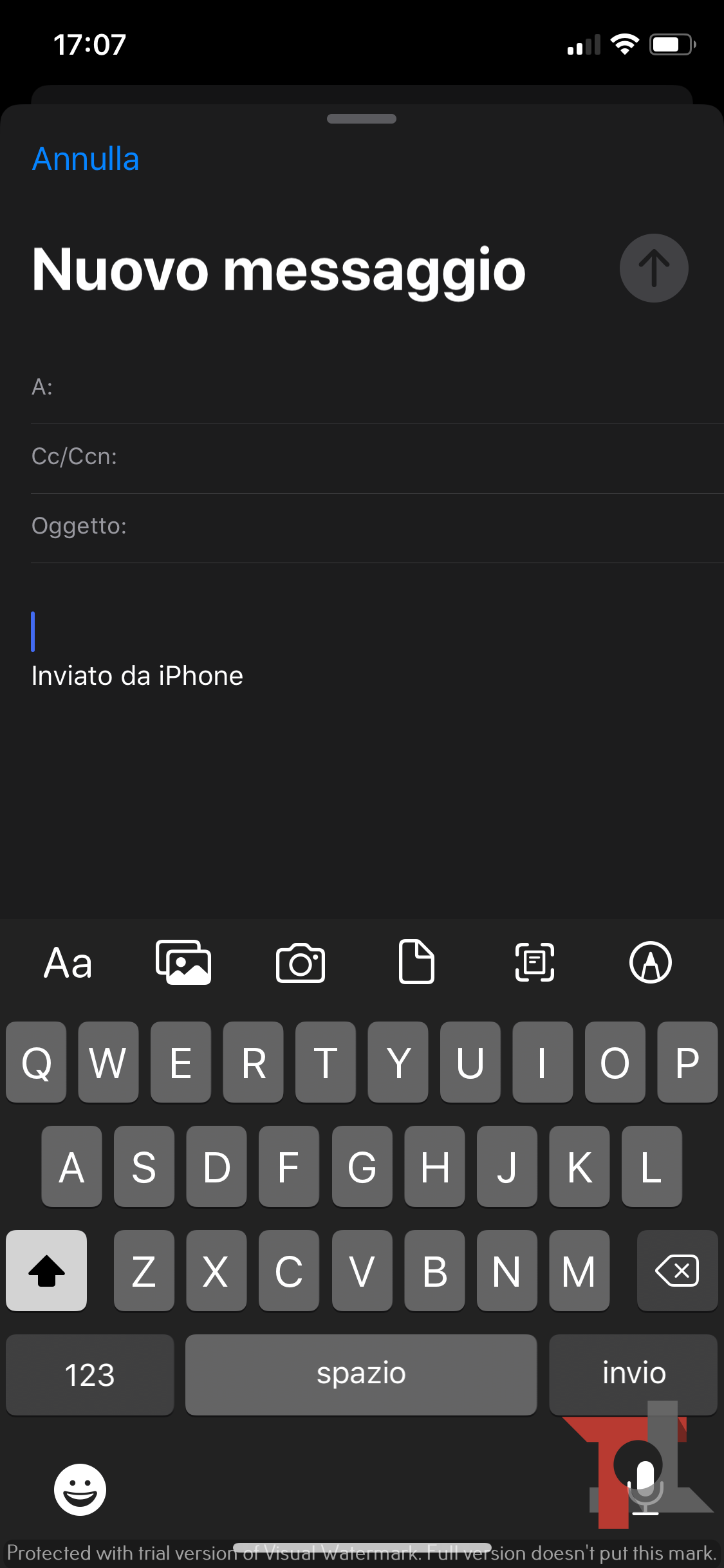
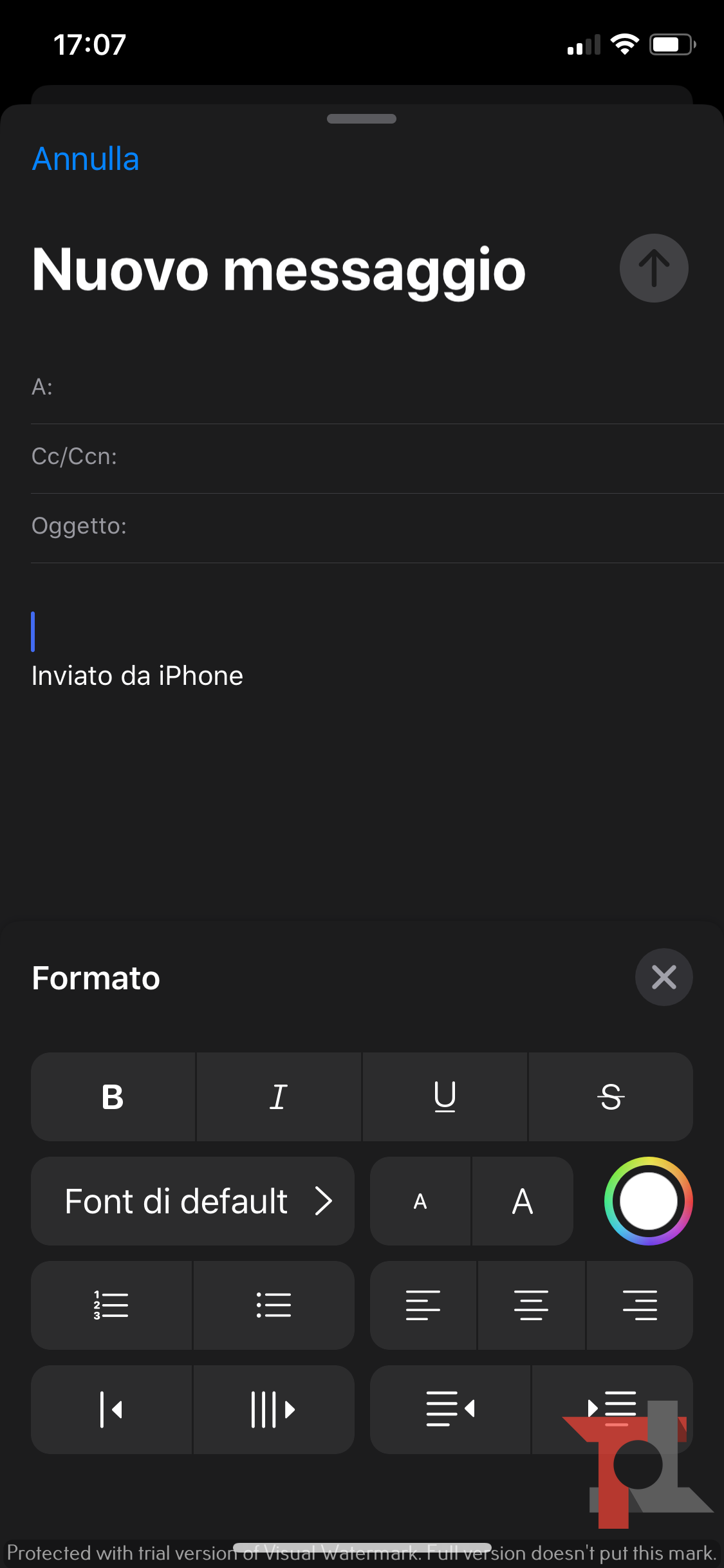
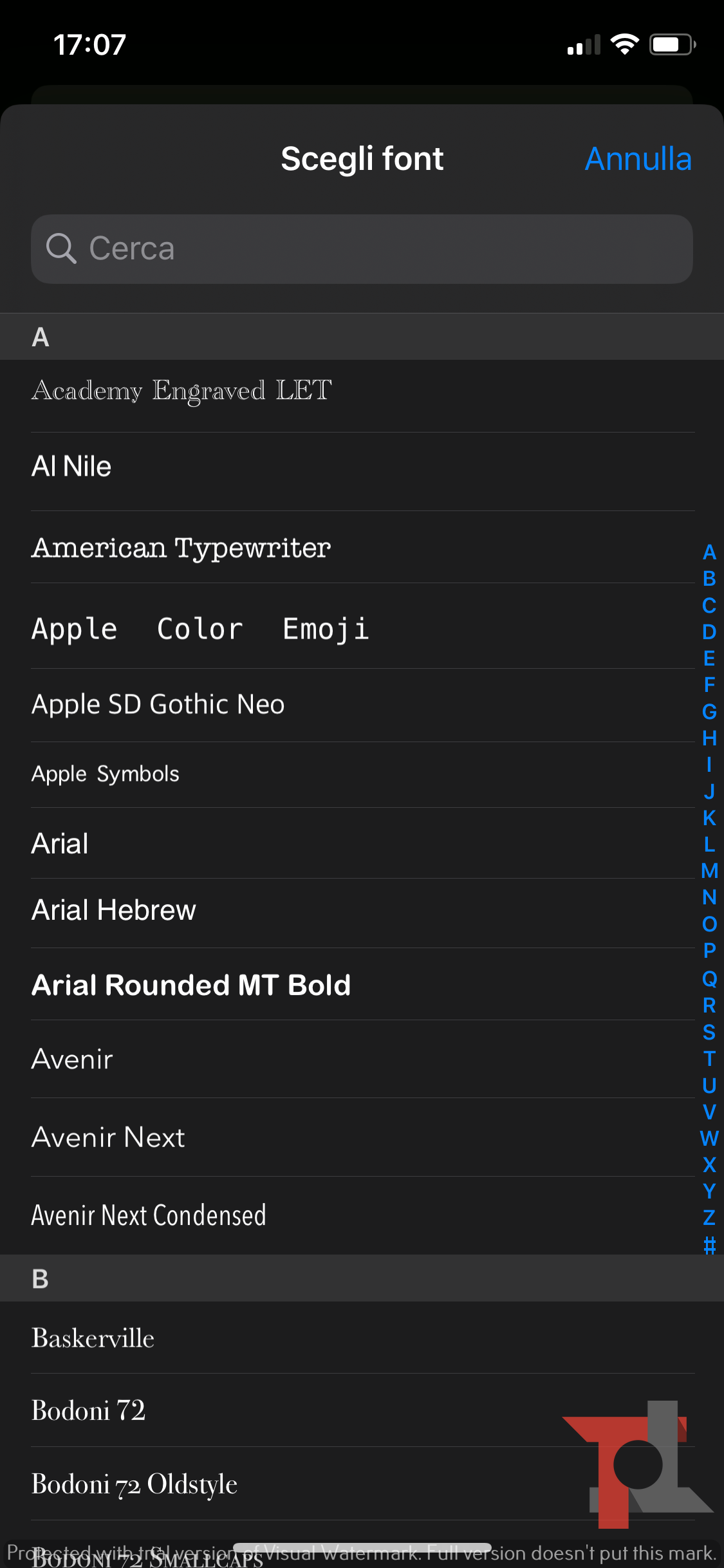
Ora potete divertirvi a comporre email altamente personalizzate con uno stile davvero unico, il tutto solo cambiando font su iPhone e iPad. Come abbiamo detto anche sopra, sono davvero poche le app supportate al momento da questa nuova feature di iOS 13 e iPadOS 13, e ci sono alcune limitazioni, come ad esempio l’impossibilità di utilizzare i fonti scaricati per i menu delle applicazioni. Nulla però vieta ad Apple di estendere il supporto in futuro, magari consentendo agli sviluppatori di cambiare dinamicamente i font all’interno delle proprie app; inoltre, anche rispetto alle soluzioni alternative che comprendevano l’utilizzo di app di terze parti, il supporto ufficiale, seppur limitato, di Apple ai font alternativi è un enorme passo in avanti.
I nostri contenuti da non perdere:
- 🔝 Importante: Il generatore di immagini di ChatGPT ora è gratis e disponibile per tutti
- 💰 Risparmia sulla tecnologia: segui Prezzi.Tech su Telegram, il miglior canale di offerte
- 🏡 Seguici anche sul canale Telegram Offerte.Casa per sconti su prodotti di largo consumo